Come si tagga su Facebook
Dopo averne sentito tanto parlare e dopo aver visto tutti i tuoi amici servirsene finalmente anche tu ti sei deciso, hai letto la mia guida su come si usa Facebook e hai quindi cominciato a utilizzare il famoso social network di Mark Zuckerberg. Al momento non hai riscontrato problemi particolari nel servirti di Facebook e tutto sembra andare per il verso giusto. Ciononostante c'è però una cosa che non riesci a capire e in merito alla quale vorresti fare un po' di chiarezza: come si tagga su Facebook? Se le cose stanno davvero in questo modo e se è quindi questa la domanda che ti stai facendo sappi che puoi contare su di me. Posso infatti spiegarti io, passaggio dopo passaggio, come si tagga su Facebook.
Prima che tu possa spaventarti e pensare al peggio ci tengo però a precisarti sin da subito che anche se in questo momento potrà sembrarti il contrario, capire come si tagga su Facebook non è affatto complicato, sia da computer sia da smartphone e tablet, davvero!
Se sei dunque effettivamente interessato a capire come si tagga su Facebook, ti suggerisco di prenderti qualche minuto di tempo libero, di metterti ben comodo e di concentrarti sulla lettura delle righe successive. Sono certo che alla fine riuscirai nel tuo intento e che sarai anche pronto ad affermare a gran voce che taggare su Facebook era in realtà un vero e proprio gioco da ragazzi.
Indice
- Come si tagga un post su Facebook
- Come si tagga una foto su Facebook
- Come si tagga una storia su Facebook
- Come si tagga un video su Facebook
Come si tagga un post su Facebook
Una delle prime cose in cui ti sarai imbattuto su Facebook è sicuramente la creazione di un post e, di conseguenza, ti sarai probabilmente domandato come si tagga un post su Facebook per farlo notare immediatamente al tuo amico o, meglio ancora, per condividerlo con lui.
In effetti taggare un amico su Facebook implica, ammesso che le sue impostazioni di privacy lo consentano, condividere quello stesso post sul suo profilo e — sempre a seconda delle impostazioni di privacy — renderlo visibile ai vostri contatti. Ecco tutti i dettagli.
Da smartphone e tablet
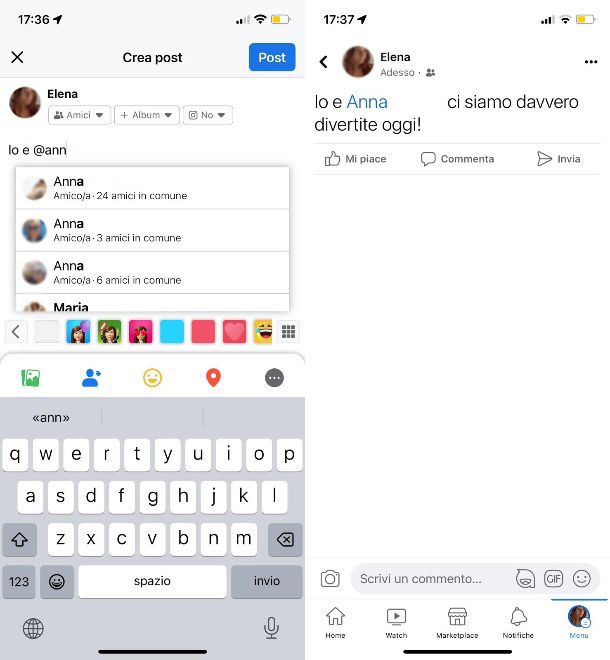
Cominciamo vedendo come taggare su Facebook dal cellulare. Una volta aperta l'app di Facebook e fatto l'accesso, fai tap su A cosa stai pensando?, per comporre il tuo post: come sicuramente saprai, puoi digitare qualsiasi cosa per scrivere il tuo testo, aggiungere immagini e geolocalizzare il post.
Quello che però voglio farti notare è l'icona dell'omino in blu con un cartellino vicino: premi quell'icona, per aprire la sezione Tagga persone, e digita, nella barra di ricerca, la persona che desideri taggare. Nell'elenco che ti apparirà, seleziona e quindi premi il nome dell'amico designato e, successivamente, fai tap sulla freccia verso sinistra se hai un dispositivo Android o, alternativamente, su Fine se hai un dispositivo iOS/iPadOS.
In questo modo potrai notare al di sopra del post il tuo nome e la scritta “con” oppure “è con” vicino al nome dell'amico che hai taggato. Se fai tap sul nome dell'amico taggato, inoltre, verrai indirizzato direttamente sul suo profilo. Ricordati, alla fine, di premere Pubblica per i dispositivi Android e Post per i device iOS/iPadOS, per pubblicare il tuo post.
C'è un altro modo per taggare le persone ed è uno dei primi metodi ancora tutt'oggi utilizzati: si tratta di anteporre il simbolo “@” seguito dal nome della persona (es. @Salvatore Aranzulla). In questo caso, al digitare delle prime sillabe, vedrai comparire l'elenco dei tuoi amici dal quale scegliere il nome dell'amico da taggare. A te non servirà altro che pigiare il nome desiderato per vederlo comparire, in blu, all'interno del post che stai scrivendo.
Anche in questo caso, facendo tap sul nome del tuo amico taggato, potrai direttamente accedere al suo profilo dopo aver pubblicato il post.
Da PC
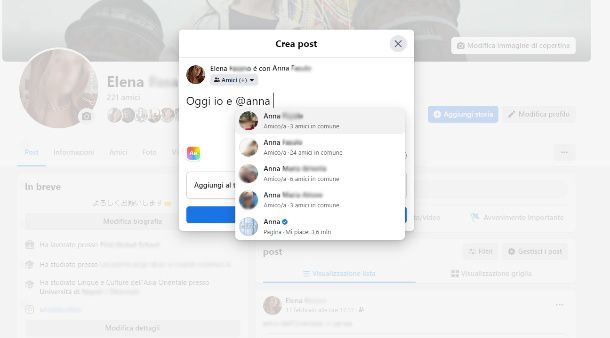
Il procedimento da eseguire per taggare un post su Facebook da PC è analogo a quello che ti ho appena spiegato per effettuare un tag su di un post da smartphone e tablet. Come prima cosa dovrai effettuare l'accesso al tuo account mediante il sito ufficiale di Facebook.
Clicca, quindi, sulla barra A cosa stai pensando? , componi il tuo post e cliccare sull'omino blu con il cartellino. Scrivi poi il nome del tuo amico in Cerca amici, clicca sul suo profilo e, successivamente, su Fine. In questo modo vedrai in alto, sopra la privacy del post, il tuo nome affiancato alla dicitura “è con” e a seguire il nome del tuo amico.
Se invece desideri far comparire il nome del tuo amico taggato direttamente nel testo del post, allora appena vuoi taggarlo digita il simbolo “@” e il suo nome a seguire (es. @Salvatore Aranzulla), clicca sul suo profilo per aggiungere il tag al post e ricordati di premere Pubblica per rendere il post visibile e di conseguenza il tag efficace.
Vedrai il nome del tuo amico in blu rispetto al resto del post in nero e, passandoci il mouse sopra, avrai l'opportunità di cliccarlo per essere catapultato direttamente sul suo profilo.
Come si tagga una foto su Facebook
Tu e il tuo amico siete d'accordo per la prima volta: avete appena scattato una foto perfetta dove siete insieme e sei deciso a pubblicarla. Nonostante ciò ti, sei ora chiesto come taggarlo in una foto su Facebook perché desidereresti includerlo e far comparire la foto anche sul suo profilo.
Se questo è il tuo caso, lascia che ti spieghi come si tagga una foto su Facebook sia da smartphone e tablet che dal PC.
Da smartphone e tablet
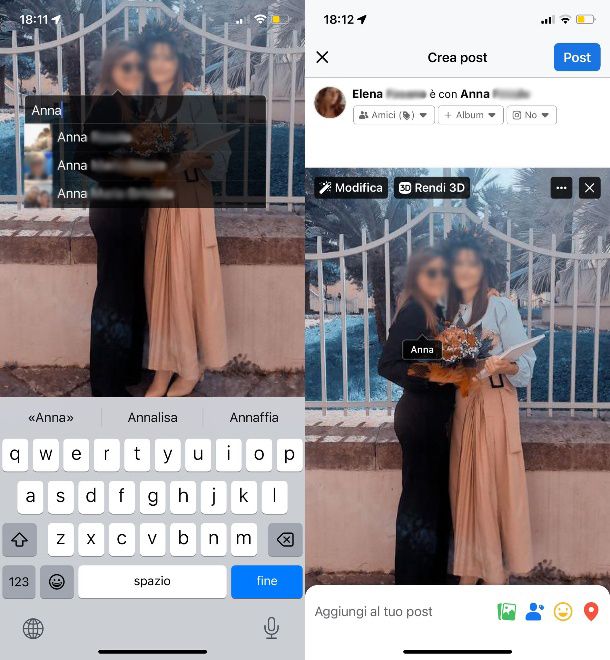
Iniziamo col capire come si tagga una foto su Facebook da smartphone e tablet. Premi sul campo A cosa stai pensando? nell'app di Facebook, quindi sull'icona delle foto affiancante la scritta Foto/video. Seleziona quindi dalla tua galleria (dopo aver eventualmente fornito il consenso per l'accesso a quest'ultima), la foto che intendi pubblicare e fai tap su Avanti.
A questo punto, pigia il tasto Modifica che ti comparirà sulla foto, oppure fai tap direttamente sulla foto. Quindi seleziona il viso della persona che vuoi taggare. Nella barra di ricerca che ti comparirà, digita il nome del tuo amico e premilo non appena apparirà. Per concludere, premi Fine. Il tuo tag verrà visualizzato direttamente all'altezza del punto selezionato, in questo caso il viso del tuo amico.
Se il tuo dilemma riguarda il come si tagga su Facebook con un iPhone, sappi che non avrai problemi perché il procedimento è praticamente lo stesso: una volta selezionata la foto dalla galleria dovrai egualmente fare tap su quest'ultima (oppure sul tasto Modifica posto in alto a sinistra) ma, invece che premere sul viso del tuo amico, dovrai pigiare l'icona dell'omino col cartellino in alto a sinistra e successivamente premere il punto da taggare, ovvero il viso del tuo amico.
Scrivi poi il nome di quest'ultimo e premi sul suo profilo appena compare. Alla fine, come per il procedimento precedente, fai tap su Fine e Avanti. Se sei pronto, premi Post per pubblicare la tua foto con il tag.
Da PC
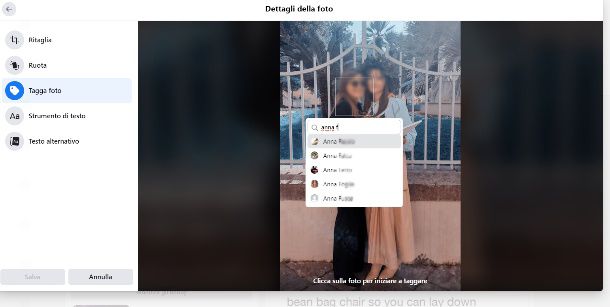
In maniera non dissimile, in questo caso per taggare una foto su Facebook da PC, una volta nella home page (o nel tuo profilo) e raggiunta la barra A cosa stai pensando?, non ti resta che cliccare sull'icona delle foto in verde e, successivamente, pigiare Aggiungi foto/video al centro per aprire direttamente il collegamento alle tue cartelle dove selezionare l'immagine che desideri pubblicare su Facebook. Puoi anche trascinare direttamente la foto dalla tua cartella al centro del riquadro di creazione del post.
Una volta importata su Facebook, passa il cursore sulla foto e clicca su Modifica in alto a sinistra. Dal nuovo pannello, seleziona Tagga foto e successivamente sposta il mouse sul viso della persona che vuoi taggare, cliccandoci sopra. Al di sotto del punto in cui avrai cliccato comparirà una barra di ricerca, scrivi quindi il nome del tuo amico da taggare in Digita un nome e — una volta comparso — clicca sul suo profilo per aggiungere il tag. A tag ultimato, seleziona Salva in basso a sinistra e ricordati di premere Pubblica per finalizzare la pubblicazione della foto.
Alternativamente puoi taggare i tuoi amici nel post della foto anche cliccando sull'icona dell'omino blu con il cartellino. Una volta fatto questo, dovrai digitare il nome della persona da taggare nella barra Cerca amici e cliccare sul suo profilo per aggiungerlo. Quando hai concluso, premi Fine e nuovamente Pubblica. In questo caso il tag non apparirà direttamente sulla foto bensì in alto, vicino al tuo nome, con la famosa scritta “è con” affiancata al nome dell'amico taggato.
Se ti stai chiedendo invece come taggare una foto su Facebook già pubblicata, non temere perché è semplicissimo. Recati nel tuo profilo e seleziona Foto. Cerca e clicca sulla foto che intendi taggare al fine di aprirla. Fatto questo, clicca sull'icona della targhetta in alto a destra e seleziona un punto dell'immagine, in questo caso il viso dell'amico che vuoi taggare, cliccandoci sopra. Digita nella nuova barra di ricerca il nome del tuo amico e, quando l'hai trovato, clicca sul suo profilo. Per concludere, seleziona Aggiunta tag completata e avrai taggato la tua foto su Facebook dopo averla pubblicata!
Come si tagga una storia su Facebook
Hai appena scoperto la funzionalità Storie di Facebook, che ti permette di esporre in primo piano, in una sorta di categoria a parte e per un breve periodo, una foto o un post di tua creazione su Facebook.
Sono ormai diversi giorni che guardi i tuoi amici taggarsi l'un l'altro in queste storie, tanto che hai maturato il desiderio di fare lo stesso. Di conseguenza ti sei domandato come si tagga una storia su Facebook, e arrivati a questo punto non posso ovviamente tralasciare la questione. Nei prossimi paragrafi ti spiegherò, quindi, come includere i tuoi amici nella storia che stai creando mediante un tag.
Da smartphone e tablet
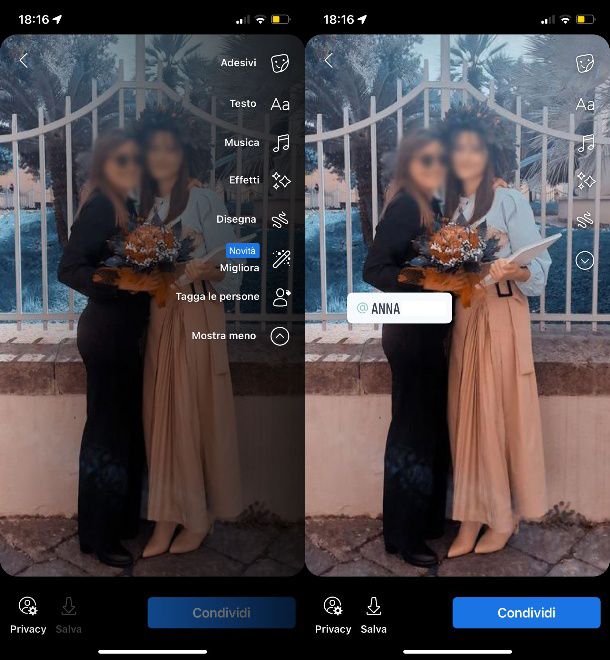
Questa nuova funzionalità, ovvero la possibilità di condividere dei contenuti visibili per 24 ore, è stata introdotta da molto poco su Facebook. Sebbene ci sia la possibilità di creare una storia utilizzando Facebook da qualsiasi dispositivo, devo precisarti che potrai taggare qualcuno sulla tua storia unicamente utilizzando la versione app da smartphone o tablet. Quindi inizia a effettuare l'accesso all'app di Facebook dal tuo device mobile e questa volta resta nella home.
Al di sotto della barra per la creazione di un post noterai la foto del tuo profilo e la scritta Crea storia con un pallino blu (nel caso di sistema iOS/iPadOS si tratta del simbolo “+” in blu) che dovrai premere. A questo punto puoi decidere di creare una storia con gli elementi che più desideri: testo, musica, selfie, boomerang. Insomma, sicuramente ti divertirai a scegliere cosa condividere con gli altri e, indipendentemente dal contenuto, sappi che potrai sempre taggarli.
Quando hai scelto cosa condividere, puoi cominciare a taggare. Hai due metodi per poter taggare una persona in una storia: il primo è pigiare il centro di quest'ultima per scrivere qualcosa e, in questo caso, ti basterà scrivere il simbolo “@” seguito dal nome del tuo amico (es. @Salvatore Aranzulla). Vedrai così comparire la lista dei tuoi amici fino all'amico che intendi taggare: in quel caso, fai tap sul suo profilo per taggarlo. Nel caso di device equipaggiati con iOS/iPadOS non si tratterà di una lista come al solito ma i profili compariranno in basso in miniature circolari. Anche in quel caso non dovrai fare altro che pigiare il profilo dell'amico da taggare.
L'altra alternativa per taggare qualcuno in una storia di Facebook, invece, è applicare un adesivo per il tag. Fai tap quindi su Adesivi in alto a destra e scegli @Tagga tra gli adesivi proposti. Scrivi nella barra di ricerca il nome che desideri taggare e, una volta trovato il profilo del tuo amico, premilo. Vedrai comparire al centro della storia un adesivo recante il nome del tuo amico che potrai spostare nel punto che desideri dello spazio della storia. Una volta conclusa quest'operazione, puoi condividere la storia pigiando Condividi.
Come si tagga un video su Facebook
Nei prossimi paragrafi, per fornirti una conoscenza a tutto tondo sui tag di questo social network, affronteremo un'altra operazione molto semplice; infatti voglio proprio spiegarti come si tagga un video su Facebook. Di sicuro ti sarà capitato, o forse ti capiterà, di avere un video nella tua galleria che desideri pubblicare su Facebook e condividerlo con gli amici che erano presenti con te al momento della ripresa o addirittura all'interno della ripresa stessa. Senza perdere ulteriore tempo, quindi, sono lieto di illustrarti come taggarli nei tuoi video.
Da smartphone e tablet
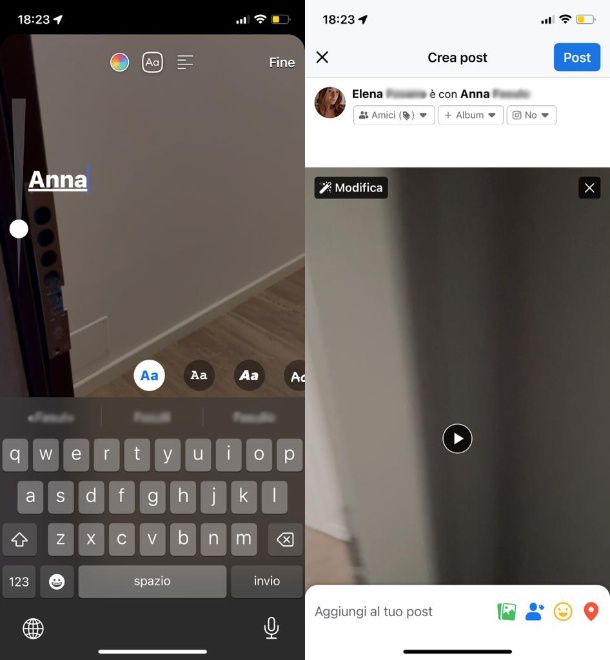
Come per tutte le altre soluzioni offerte per taggare i tuoi amici direttamente dallo smartphone o dal tablet, la prima cosa che dovrai fare è avviare l'app ed eseguire l'accesso a Facebook. Una volta nella home (o nel tuo profilo), dovrai fare tap sulla barra A cosa stai pensando? per eseguire un procedimento molto simile a quello effettuato per caricare una foto. Pigia quindi l'icona delle foto in verde vicino la scritta Foto/video e scegli dalla galleria il video che vuoi condividere facendo successivamente tap su Avanti.
A questo punto pigia il tasto dell'omino blu con il cartellino e nella barra di ricerca scrivi il nome del tuo amico: quando ti spunterà il suo profilo, fai tap sul nome per aggiungerlo e successivamente sulla freccia verso sinistra in alto a sinistra (o su Fine per i sistemi iOS/iPadOS).
Se vuoi taggare invece una persona direttamente sul video, fai tap su Modifica in alto a sinistra e seleziona l'icona degli adesivi. Scegli l'adesivo @Tagga e digita il nome del tuo amico nella barra di ricerca. Fai tap sul profilo di quest'ultimo e importa il tuo nuovo adesivo nel video.
Alternativamente, sempre tramite Modifica, scegli lo strumento di testo e digita il simbolo “@” seguito dal nome del tuo amico (es. @Salvatore Aranzulla), pigiando il suo profilo non appena ti comparirà. Come sempre ti ricordo di condividere il post per finalizzare le operazioni finora compiute.
Hai visto un video di un tuo amico dove è riuscito a taggare gli altri senza però inserire il loro cognome, quindi ti sei domandato come si tagga su Facebook solo con il nome? In realtà la cosa è più semplice di quanto si possa pensare e io sono qui per spiegartelo.
A te basterà, infatti, fare tap su Modifica e selezionare lo strumento di testo. Dovrai, a questo punto, digitare il simbolo “@” e a seguire il nome del tuo amico (es. @Salvatore Aranzulla). Fai tap sul profilo per taggare il tuo amico: noterai che il tag riporterà sia nome che cognome. Adesso, molto semplicemente, inizia a cancellare il suo cognome e lascia unicamente il nome.
Per comprendere se il tag è stato effettuato correttamente, dovrai notare la sottolineatura al di sotto del nome. Arrivato fin qui sei pronto a pubblicare la tua storia taggando il tuo amico e usando unicamente il nome!
Da PC
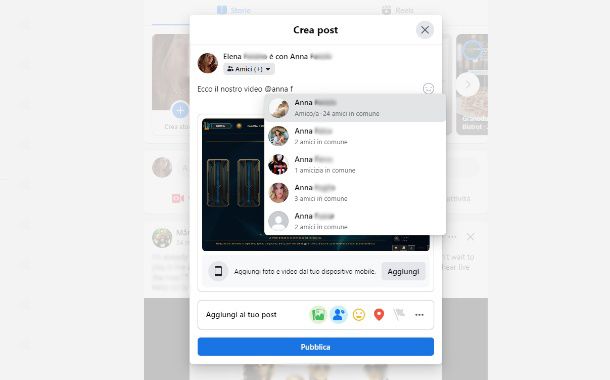
In questo paragrafo ti spiegherò come taggare qualcuno in un video che stai pubblicando su Facebook tramite il PC. Non preoccuparti perché, come per gli altri casi, anche questa volta il procedimento sarà davvero semplice, fidati di me!
Se sei pronto a eseguire questi pochi e semplici passaggi, allora comincia a recarti sulla home page (oppure sul tuo profilo) cliccando sulla barra A cosa stai pensando? e poi sull'icona verde delle foto.
Alternativamente puoi cliccare direttamente su Foto/video scritto in basso rispetto la barra di creazione di un post. Clicca su Aggiungi foto/video per aprire il percorso file dove recuperare il tuo video o, in caso contrario, trascina il video dalla cartella in cui è riposto al riquadro Crea Post.
A questo punto, clicca sull'icona dell'omino con la targhetta e scrivi il nome del tuo amico in Cerca amici. Seleziona il suo profilo una volta comparso e premi Fine. Ricordati, anche in questo caso, di finalizzare le tue operazioni cliccando su Pubblica.
Alternativamente puoi taggare il tuo amico all'interno del testo del post contenente il video semplicemente digitando il simbolo “@” affiancato dal suo nome (es. @Salvatore Aranzulla). Non dovrai fare altro che cliccare sul suo profilo appena comparirà e, ultimato il post, premere Pubblica.

Autore
Salvatore Aranzulla
Salvatore Aranzulla è il blogger e divulgatore informatico più letto in Italia. Noto per aver scoperto delle vulnerabilità nei siti di Google e Microsoft. Collabora con riviste di informatica e cura la rubrica tecnologica del quotidiano Il Messaggero. È il fondatore di Aranzulla.it, uno dei trenta siti più visitati d'Italia, nel quale risponde con semplicità a migliaia di dubbi di tipo informatico. Ha pubblicato per Mondadori e Mondadori Informatica.






